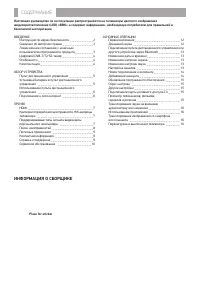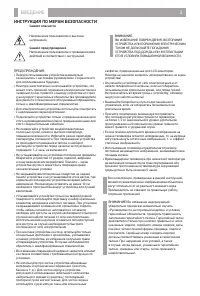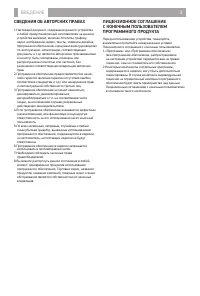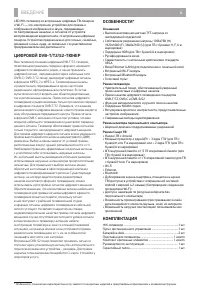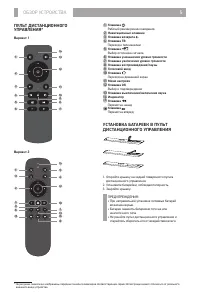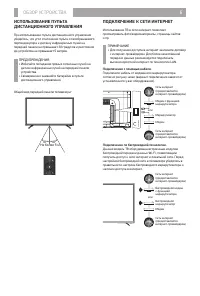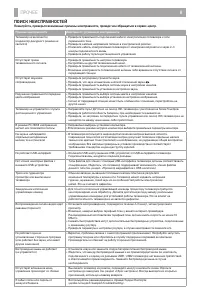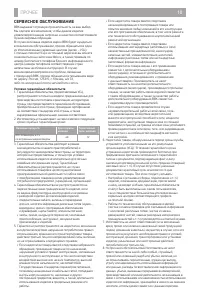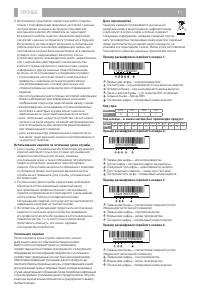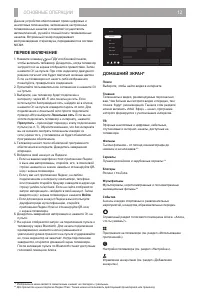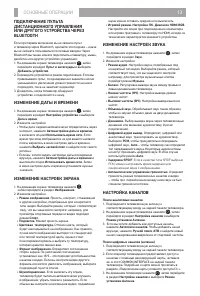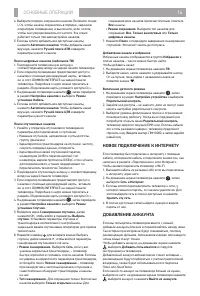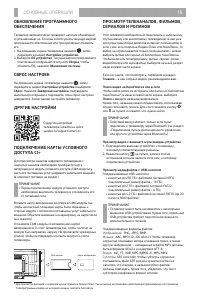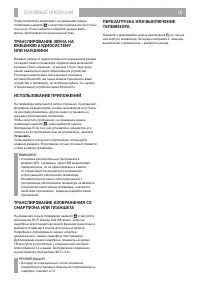Телевизоры BBK 24LEX-7289/TS2C - инструкция пользователя по применению, эксплуатации и установке на русском языке. Мы надеемся, она поможет вам решить возникшие у вас вопросы при эксплуатации техники.
Если остались вопросы, задайте их в комментариях после инструкции.
"Загружаем инструкцию", означает, что нужно подождать пока файл загрузится и можно будет его читать онлайн. Некоторые инструкции очень большие и время их появления зависит от вашей скорости интернета.
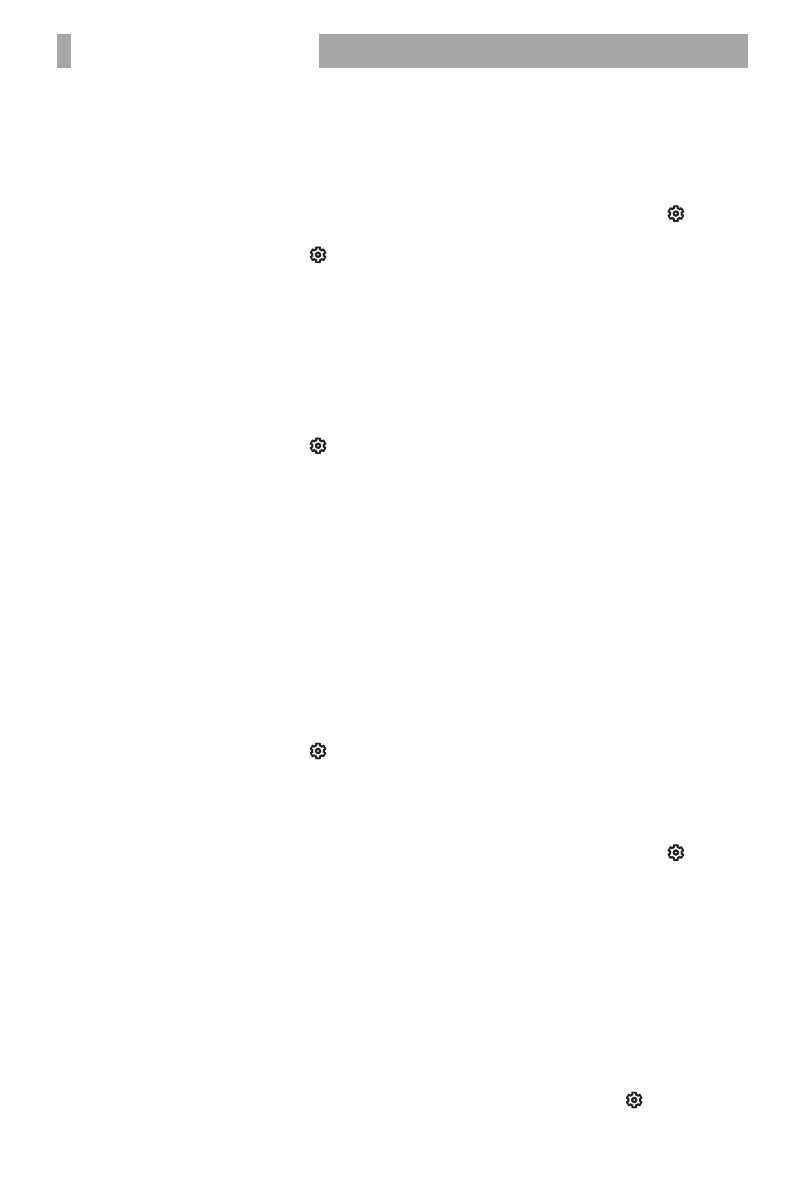
ОСНОВНЫЕ ОПЕРАЦИИ
13
ПОДКЛЮЧЕНИЕ ПУЛЬТА
ДИСТАНЦИОННОГО УПРАВЛЕНИЯ
ИЛИ ДРУГОГО УСТРОЙСТВА ЧЕРЕЗ
BLUETOOTH
Если при первом включении вы не связали пульт
и телевизор через Bluetooth, сделайте это позднее – иначе
вы не сможете пользоваться голосовым вводом. Через
Bluetooth вы также можете подключить клавиатуру, мышь,
джойстик или другое устройство управления:
1. На домашнем экране телевизора нажмите
, затем
перейдите в раздел
Пульт и аксессуары
и выберите
Добавить устройство
.
2. Переведите устройство в режим подключения. Если вы
привязываете пульт, то одновременно зажмите кнопки
уменьшения и увеличения уровня громкости на нем и
подождите, пока не замигает индикатор.
3. Дождитесь, когда телевизор обнаружит
устройство и подключится к нему.
ИЗМЕНЕНИЕ ДАТЫ И ВРЕМЕНИ
1. На домашнем экране телевизора нажмите
, затем
перейдите в раздел
Настройки устройства
и выберите
Дата и время
.
2. Измените настройки:
• Чтобы дата и время автоматически определялись через
интернет, нажмите
Автонастройка даты и времени
и включите опцию
Использовать время сети
. Если
время при этом отображается не для вашего часового
пояса, вернитесь в меню настроек даты и времени,
нажмите
Выбрать часовой пояс
и найдите пояс своего
региона.
• Если вы хотите задать настройки даты или времени
вручную, нажмите
Автонастройка даты и времени
и
выключите опцию
Использовать время сети
. Затем
в меню настроек даты и времени установите нужные
значения.
ИЗМЕНЕНИЕ НАСТРОЕК ЭКРАНА
1. На домашнем экране телевизора нажмите
,
затем перейдите в раздел
Изображение
.
2. Измените настройки:
•
Режим изображения
.
Яркость, контраст, сглаживание
и другие настройки, подобранные для конкретного
типа видео. Выбирайте режим, который соответствует
тому, что вы чаще всего смотрите: например, для
просмотра спортивных передач и видео подойдет
режим
Спорт
.
•
Подсветка
.
Меняет яркость экрана.
•
Цветовая температура.
Оттенок цвета, который
будет накладываться на изображение. Как правило,
лучше всего изображение выглядит со стандартной
или теплой температурой цвета, однако стоит
поэкспериментировать и выбрать ту температуру,
которая нравится именно вам.
•
Формат изображения.
Определяет соотношение
сторон экрана. По умолчанию соотношение
установлено как 16:9 – это подходит для большинства
каналов и видео. Если вы смотрите видео другого
формата или хотите увеличить изображение, выберите
подходящий пункт в списке.
•
Шумоподавление.
Если включить эту опцию,
телевизор будет пытаться автоматически улучшить
изображение: убрать помехи и размытость. Если
обычно вы смотрите качественное видео, подавление
шума можно оставить средним или выключить.
•
Игровой режим. Настройки ПК. Диапазон HDMI RGB.
Настройте эти опции при подсоединении компьютера
или игрово приставки к телевизору по HDMI, исходя из
технических характеристик внешнего устройства.
ИЗМЕНЕНИЕ НАСТРОЕК ЗВУКА
1. На домашнем экране телевизора нажмите
, затем
перейдите в раздел
Звук
.
2. Измените настройки:
•
Режим аудио
.
Настройки звука, подобранные под
конкретный тип видео. Выбирайте режим, который
соответствует тому, что вы чаще всего смотрите:
например, для просмотра музыкальных клипов
подойдет режим
Музыка
.
•
Баланс
. Регулировка вывода звука между правым и
левым динамиками телевизора.
•
Низкие частоты (НЧ)
. Настройка вывода уровня
низких частот.
•
Высокие частоты (ВЧ).
Настройка вывода высоких
частот.
•
Объемный звук.
Обрабатывает звук таким образом,
чтобы он звучал объемно даже на двух динамиках
телевизора.
•
Динамики.
Выбор вывода звука через телевизионные
динамики или внешнюю аудиосистему (при ее
подключении).
•
Цифровой аудио вывод.
Определяет, цифровой или
аналоговый звук транслировать на аудиосистему.
Выберите
PCM
, чтобы принудительно передавать
цифровой звук,
Auto
– чтобы телевизор сам определял
тип передаваемого звука. Некоторые аудиосистемы
не могут принимать цифровой звук. В этом случае
используйте режим
Auto
.
•
Задержка SPDIF
. Если в качестве типа SPDIF выбрано
PCM, можно настраивать время задержки для
синхронизации звука с изображением.
•
Автоматическое управление громкостью
.
Усредняет
громкость разных телевизионных каналов и видео
– чтобы при переключении между ними звук не был
слишком громким или тихим.
НАСТРОЙКА КАНАЛОВ
Поиск аналоговых каналов
1. Подсоедините телевизионную антенну к
соответствующему входу на задней панели телевизора.
2. На домашнем экране телевизора нажмите
, затем
перейдите в раздел
Настройка каналов
и выберите
Режим установки Антенна
.
3. Если вы хотите добавить все доступные каналы,
нажмите
Автопоиск каналов
. Чтобы добавить канал
вручную, нажмите
Ручной поиск АТВ
и найдите новый
канал сканированием вверх/вниз от стартовой частоты.
Поиск цифровых каналов (антенна)
1. Подсоедините телевизионную антенну к
соответствующему входу на задней панели телевизора.
2. Если оператор телевидения предоставляет доступ к
каналам с помощью декодирующей карты, вставьте
ее в слот COMMON INTERFACE на задней панели
телевизора. Подробнее о карте можно прочитать в
разделе «Подключение карты условного доступа CI+».
3. На домашнем телевизоре нажмите
, затем перейдите
в раздел
Настройка каналов
и
выберите
Режим
установки Антенна
.
Характеристики
Остались вопросы?Не нашли свой ответ в руководстве или возникли другие проблемы? Задайте свой вопрос в форме ниже с подробным описанием вашей ситуации, чтобы другие люди и специалисты смогли дать на него ответ. Если вы знаете как решить проблему другого человека, пожалуйста, подскажите ему :)